
De Apple TV heeft geen fysieke bedieningselementen, wat betekent dat u afhankelijk bent van een afstandsbediening om het apparaat aan of uit te zetten. Als uw Apple TV-afstandsbediening kwijt is of beschadigd is, is het belangrijk om alternatieve manieren te begrijpen om het apparaat te beheren. Dit artikel biedt handige methoden om uw Apple TV aan te zetten zonder afstandsbediening.
Is het nodig om de Apple TV elke keer aan te zetten?
Nee, dat is niet nodig. Wanneer u uw Apple TV voor het eerst met een HDMI-kabel op uw televisie aansluit, zou het apparaat automatisch moeten inschakelen. Als u de aan/uit- knop op de Apple TV-afstandsbediening gebruikt terwijl het apparaat aan staat, gaat het apparaat in de stand-bymodus. Om het apparaat uit de stand-bymodus te halen, moet u nogmaals op de aan/uit- knop drukken .
Gebruik een IR-afstandsbedieningsapp voor uw Apple TV
Als uw Apple TV niet automatisch aangaat nadat deze is aangesloten op een stroombron en u geen afstandsbediening hebt, overweeg dan om een IR-afstandsbedieningsapplicatie te gebruiken. Deze apps zijn uitsluitend compatibel met Android-apparaten die zijn uitgerust met een ingebouwde IR-blaster . In tegenstelling tot de officiële Apple TV Remote-app, hebben deze alternatieven geen wifi nodig. Hier zijn enkele beschikbare IR-afstandsbedieningsapps:
- Afstandsbediening voor Apple TV (Technoskip) – Beschikbaar in de Play Store .
- Afstandsbediening voor Apple TV (WeWish) – Te downloaden in de Play Store .
- TV (Apple) Afstandsbediening – Te vinden in de Play Store .
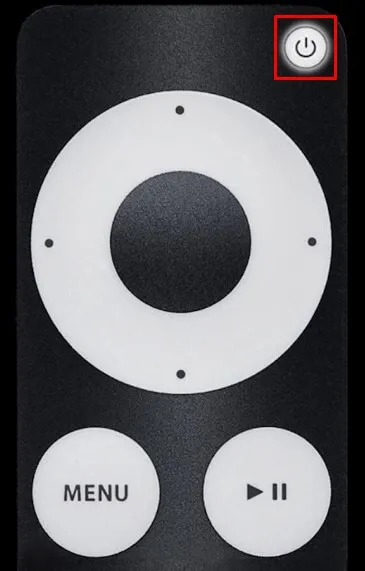
Zodra u een IR-afstandsbedieningsapp op uw smartphone hebt geïnstalleerd, start u deze en selecteert u de afstandsbediening. Vervolgens kunt u uw Apple TV inschakelen door op het Power- pictogram in de app te tikken.
Zet je Apple TV aan met de Apple TV Remote-app
iPhone- en iPad-gebruikers kunnen hun Apple TV opstarten via de remote-app, maar dit werkt alleen als de Apple TV in de slaapstand staat . Om deze functie te gebruiken, moet de Apple TV al gekoppeld zijn met de remote-app.
Zorg ervoor dat je Apple TV is verbonden met wifi dat zich in hetzelfde netwerk bevindt als je iPhone. Open het Bedieningspaneel op je iPhone door omlaag te vegen en tik op Afstandsbediening . Als je de optie Afstandsbediening niet ziet in het Bedieningspaneel, ga dan naar Instellingen → Bedieningspaneel → Voeg Apple TV-afstandsbediening toe .
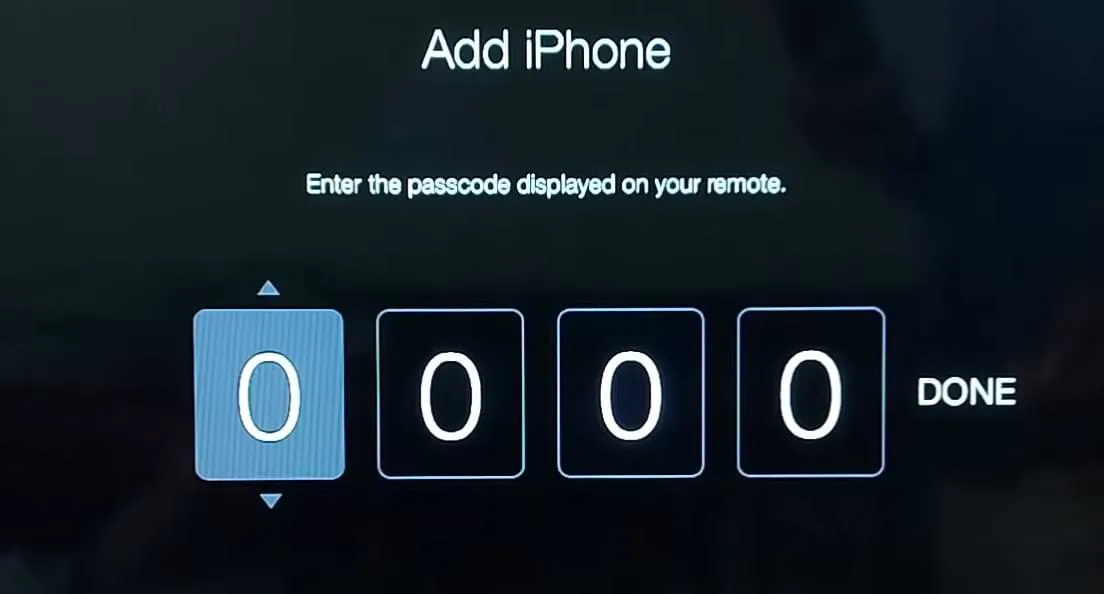
Wanneer u de remote app start, kiest u uw Apple TV uit de lijst. Er verschijnt een toegangscode op het Apple TV-scherm, die u op uw iPhone moet invoeren om te koppelen. Navigeer naar Instellingen op uw Apple TV → Afstandsbedieningen → Tik op iPhone → Voer de toegangscode in → Tik op Gereed . De remote interface zou nu op uw iPhone moeten verschijnen. Tik op het Power- pictogram in de remote interface om uw Apple TV in te schakelen.
Apple TV activeren via HDMI-CEC
Naast het gebruik van remote applicaties is het mogelijk om je Apple TV aan te zetten via je televisie. Je moet de HDMI-CEC functie op je TV inschakelen door de gebruikershandleiding te raadplegen. Activeer HDMI-CEC op je Apple TV via Instellingen → Afstandsbedieningen en apparaten → Schakel TV’s en ontvangers bedienen in .
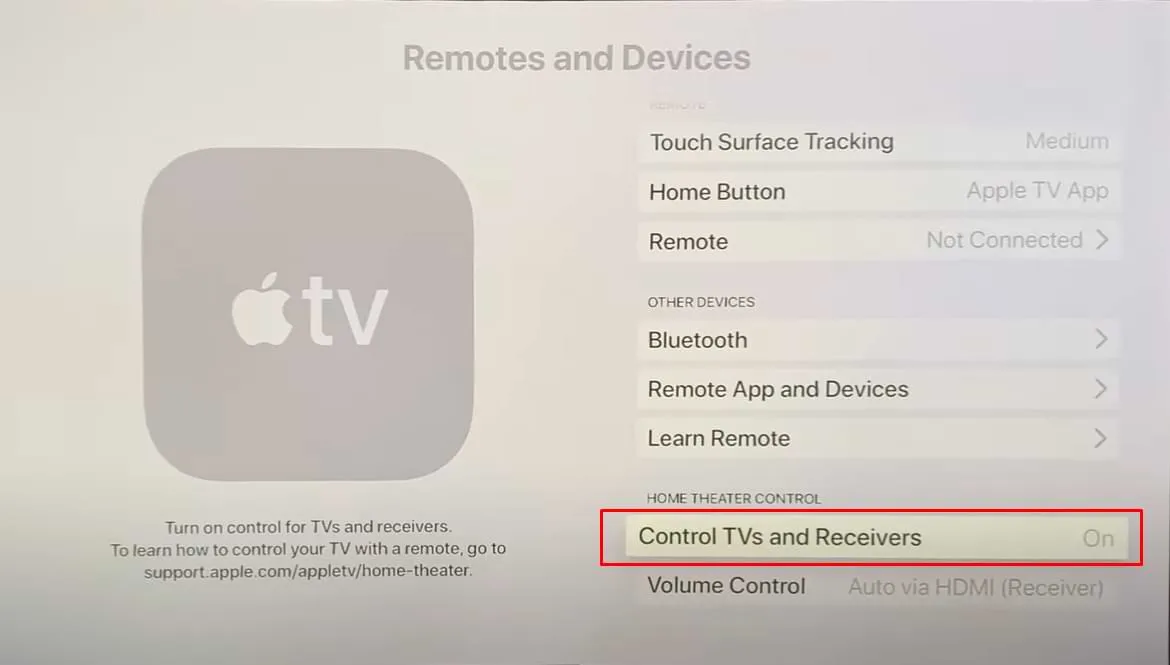
Nadat u de HDMI-CEC- functie op beide apparaten hebt ingeschakeld , sluit u uw Apple TV aan op een HDMI-CEC-ready poort op uw tv met behulp van een HDMI-kabel. Wanneer u uw televisie aanzet, wordt uw Apple TV ook ingeschakeld, waarbij de stroomstatus wordt gespiegeld.




Geef een reactie